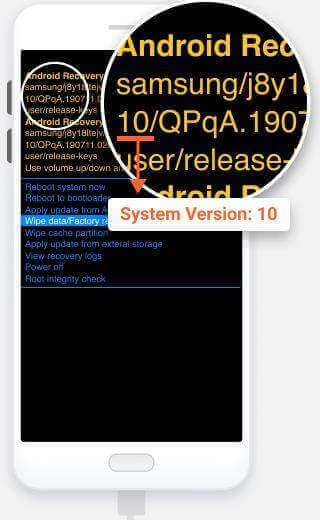iMyFone LockWiper Android - usein kysytyt kysymykset
Kirjaudu tilillesi tilitiedoilla (sähköpostiosoite ja salasana ), jotka lähetimme sinulle oston jälkeen, jotta voit käyttää täysversiota. Tarkista roskapostikansio, jos et saa tilitietoja.
Jos olet ostanut tämän tuotteen ja saanut lisenssikoodin aiemmin. Käytä ensin sähköpostiosoitettasi uuden tunnuksen luomiseen.
Yritä sitten sitoa lisenssikoodisi napsauttamalla avataria.
Voit myös ottaa yhteyttä online-asiakaspalveluumme oikeassa alakulmassa olevan Chatbotin kautta ratkaistaksesi tämän ongelman ensisijaisesti. Voit myös lähettää online-lomakkeen, jolla voit ottaa yhteyttä tukitiimiimme ongelman korjaamiseksi.
Se riippuu laitteesi käyttämästä toiminnosta. Poista Google-lukitus (FRP) -tilan käyttäminen poistaa kaikki laitteesi tiedot. Laitteestasi ei kuitenkaan poisteta tietoja käyttämällä Poista ilman tietojen menetystä -menetelmää Poista lukitusnäyttö. (Huomautus: se tukee vain joitakin Samsung-laitteiden malleja.)
Jos ohjelma ei tunnista laitettasi, kokeile seuraavia ratkaisuja:
- Irrota laite ja kytke se uudelleen. Käynnistä ohjelma uudelleen ja muodosta yhteys uudelleen.
- Kokeile toista USB-porttia alkuperäisellä USB-kaapelilla.
- Käynnistä laite ja tietokone uudelleen ja muodosta yhteys uudelleen.
Yleensä laitettasi ja laitetta ei tunnisteta palautustilassa. Voit napsauttaa "Klikkaa tästä" takaa "Onko laitteesi palautustilassa?".
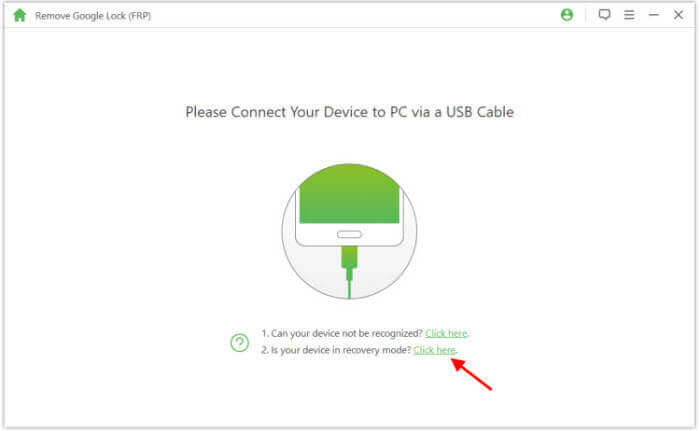
"Poista Google-lukitus (FRP)" -toiminto tukee nyt vain Samsung-laitetta, ja "Poista lukitusnäyttö" -toiminto tukee Samsungia, LG:tä, Motorolaa, Huaweita jne.
Jos et ole varma, onko laitteesi tuettu vai ei, voit ladata ilmaisen kokeilujakson tarkistaaksesi. Jos et koskaan saa viestiä "Laitteesi ei ole tuettu" ja löydät laitteesi nimen luettelosta, se tarkoittaa, että laite on tuettu.
Kyllä, sen LockWiper (Android) voi tehdä puolestasi. Se auttaa sinua poistamaan kaikki vanhan Google-tilin jäljet puhelimestasi ilman salasanaa. Sen jälkeen voit määrittää laitteellesi uuden Google-tilin.
Itse asiassa se edellyttää vain, että sinulla on USB-kaapeli, jolla voit liittää puhelimesi tietokoneeseen, ja vakaa internetyhteys, josta voit ladata laitteellesi tarkoitetun paketin.
Yleensä sinun tarvitsee vain liittää puhelimesi LockWiper (Android) -ohjelmaan, ja se opastaa sinua askel askeleelta.
Voit ottaa yhteyttä suoraan asiakastukitiimiimme saadaksesi apua: Ota yhteyttä support@imyfone.com.
iMyFone LockWiper (Android) voi auttaa sinua poistamaan minkä tahansa tyyppisen näytön lukituksen, kuten salasanan, PIN-koodin, kuvion, kasvojen ja sormenjäljen lukituksen.
iMyFone LockWiper (Android) auttaa sinua avaamaan lukitusnäytön salasanan lukituksen yhdessä vaiheessa:
- Yhdistä laite;
- Lataa datapaketti;
- Poista lukitusnäyttö.
Sinun tarvitsee vain noudattaa näitä vaiheita, ja ohjelma tekee loput puolestasi.
Jos laitteen merkkiä tai mallia koskevia tietoja ei ole, jatka valitsemalla vaihtoehto "muu".
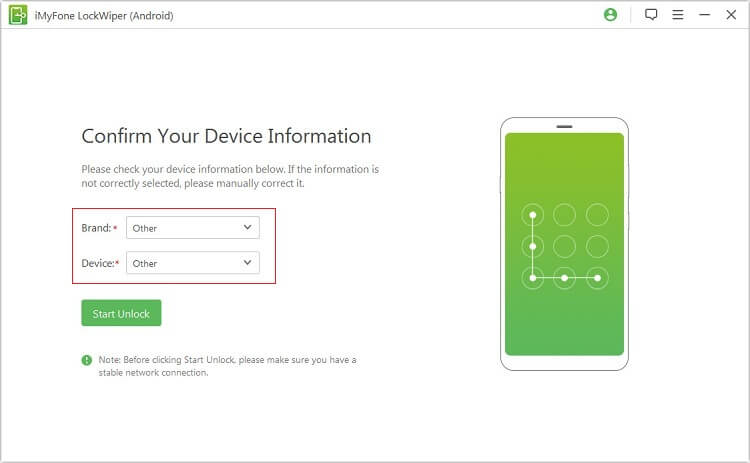
Jos et saa laitetta palautustilaan, kokeile seuraavia ratkaisuja:
- Varmista, että olet valinnut oikeat laitetiedot viimeisessä vaiheessa.
- Jos laitetiedot ovat oikein, yritä uudelleen vaiheiden jälkeen.
- Jos vaiheet eivät vastaa laitettasi, lähetä palautetta napsauttamalla "lähetä meille palautetta" -painiketta.
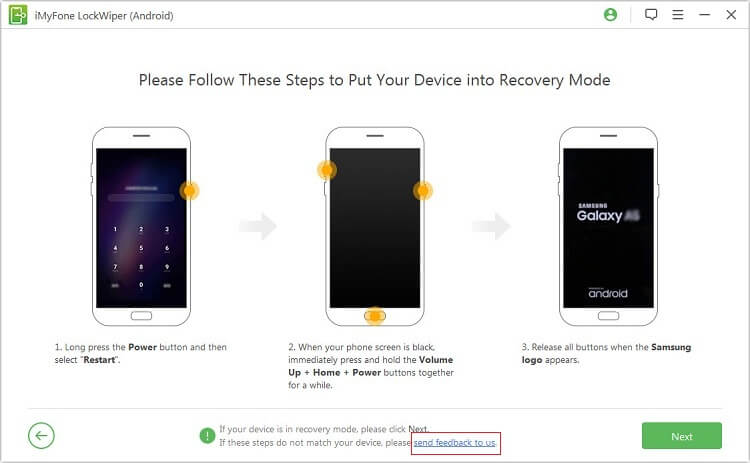
(1) Sinetöityjen mobiililaitteiden tapauksessa:
- Katso laitteen takaosaa.
- Etsi laitteen kotelon takaosaan painettu mallinumero.
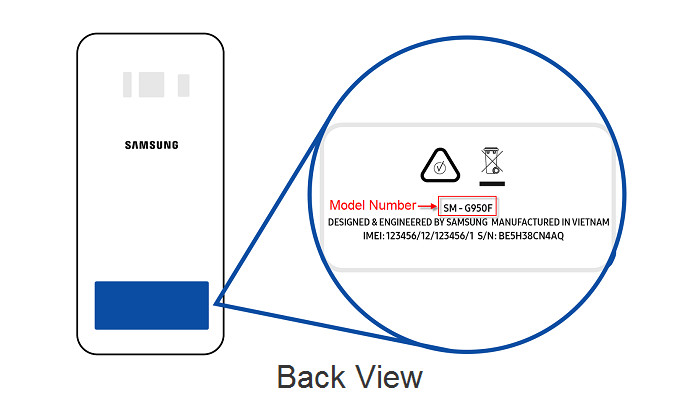
(2) Jos kyseessä ovat sinetöimättömät mobiililaitteet:
- Poista takakansi ja akku.
- Etsi akun tarraan painettu mallinumero.
Huomautus: jos mallinumeroa ei ole akussa, irrota akku ja tarkista sen takaa, puhelimesta.
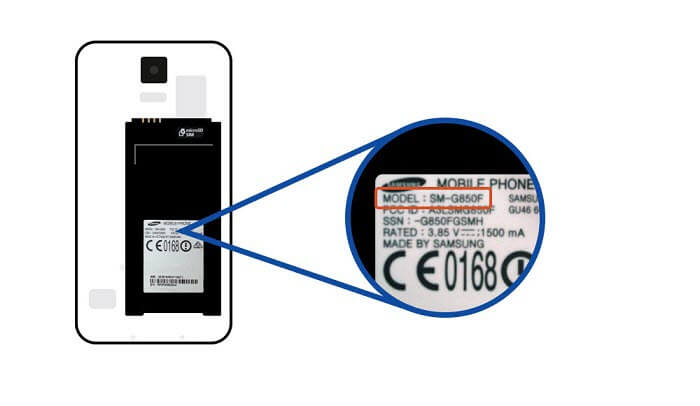
Tällä hetkellä Poista ilman tietojen menetystä -tila tukee vain Samsung-laitteita. Tämän menetelmän tärkein näkökohta on, että se ei poista asetuksia ja tietoja laitteesta.
Toisen menetelmän osalta se tukee kaikkia Android-laitteita. Jos laitteesi ei ole Samsung-laite, voit käyttää tätä menetelmää näytön lukituksen poistamiseen laitteestasi.
Koko lukituksen avaaminen kestää yleensä vain noin 5 minuuttia. Verkkosi nopeus ja vakaus ovat myös tekijöitä.
Jos pystyt avaamaan puhelimen lukituksen normaalia käyttöä varten, se on helppoa. Siirry kohtaan Asetukset > Tietoja laitteesta/Puhelimesta. Selaa sitten alaspäin nähdäksesi Android-version. Joidenkin käyttäjien kohdalla sinun on napsautettava Software Information (Ohjelmistotiedot), jolloin järjestelmäversio näkyy tässä. Mutta entä jos et voi avata Samsung-laitteen lukitusta? Noudata sitten alla olevia ohjeita ja laita laitteesi lataustilaan, jotta voit katsoa sitä.
Samsungille, jossa on kotipainike
- Sammuta Samsung-puhelin ja liitä se tietokoneeseen USB-kaapelilla.
- Pidä äänenvoimakkuusnäppäintä, kotipainiketta ja virtapainiketta painettuna samanaikaisesti. Älä vapauta niitä, ennen kuin näet Samsungin logon.
- Odota, että laite siirtyy palautustilaan, kun näytössä näkyy "Asenna järjestelmäpäivitys" tai "Ei komentoa".
- Sitten voit tarkistaa järjestelmän version palautustilassa alla esitetyllä tavalla.
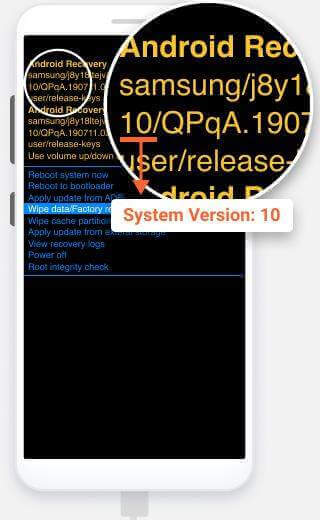
Samsungille ilman maksun kotipainiketta
- Sammuta Samsung-laitteesi ja liitä se tietokoneeseen USB-kaapelilla.
- Pidä äänenvoimakkuuden lisäyspainiketta, virtapainiketta ja Bixby-painiketta (jos sellainen on) painettuna ja vapauta ne, kun Samsung-logo tulee näkyviin.
- Odota, että laite siirtyy palautustilaan, kun näytössä näkyy "Asenna järjestelmäpäivitys" tai "Ei komentoa".
- Tarkista järjestelmän versio palautustilassa alla olevan kuvan mukaisesti.
- Valitse lopuksi "Käynnistä järjestelmä uudelleen nyt" käynnistääksesi Samsung-laitteesi uudelleen.